At forblive forbundet til vores enhed på farten blev vigtigere end nogensinde, da det blev en integreret del af vores liv, især for dem, der blev afhængige af det. Som en ivrig Mac-bruger kan du finde det frustrerende, at din enhed altid bliver ved med at bede om iCloud-adgangskoden, og det er blevet en plage for mange mennesker. Er det en fejl? Eller systemfejl? For at besvare det spørgsmål bør du læse denne artikel, da vi viser dig hvorfor Mac bliver ved med at bede om iCloud-adgangskoder og måder at løse det på så hurtigt som muligt.
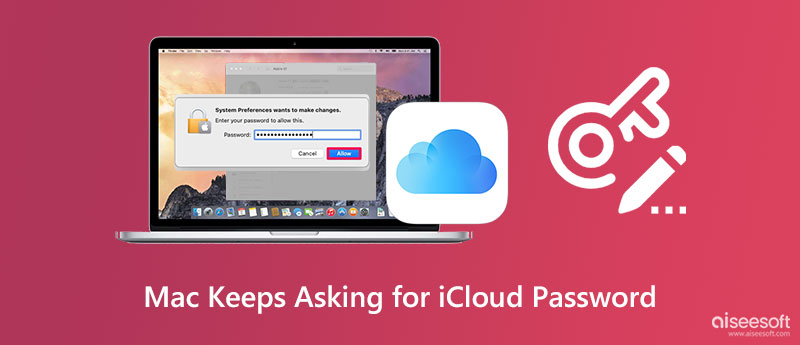
1. iCloud-adgangskoden er ændret
Hvis du nulstiller Apple iCloud-adgangskoden og ændrer den, så forvent, at hver gang du får adgang til din enhed, vil iCloud blive ved med at bede dig om at logge ind ved at indtaste den rigtige adgangskode på enheden.
2.Download af en app
Når du vil downloade en app på Appstore, beder den altid om tilladelse, før den downloader. Den ville ikke blive downloadet på enheden, hvis du ikke indtastede adgangskoden for at bekræfte, at ejeren bruger den og vil downloade den pågældende app eller program.
3. Fejl og fejl
Normalt er fejl og fejl hovedårsagen til, at der altid er en login-notifikation pludselig vises på din skærm. Hvis du bruger en gammel Apple-produktmodel, kan du forvente, at du ofte vil støde på dette problem.
4. Afbrudt download af fil
Når du downloader en fil på din Mac, mister den forbindelsen, og nogle programmer fortsætter ikke med at downloade, fordi den har brug for tilladelse. Hvis dette sker, skal du først afslutte den fil, du downloader, for at forhindre meddelelsen i at blive vist.
5. Problem med iCloud-indstillinger
I nogle tilfælde har iCloud-indstillinger et problem; den kan f.eks. ikke oprette forbindelse til iCloud, opdatering af iCloud-indstillinger, godkendelsesfejl, verifikation mislykkes og problemer med at aktivere iCloud-sikkerhedskopi. Det kan være en af de mest rimelige grunde til, at der er pop-up-meddelelser med iCloud-logon.
6. Internetfejl
Selvom det normalt ikke er årsagen til fejlen, kan vi stadig ikke trække denne årsag ud. En svag internetforbindelse kan være problemet, og hvorfor din Mac altid spørger. Så før du nulstiller Apple iCloud-adgangskoden, kan du prøve den løsning, vi har tilføjet her først.
1. Indtast Opdater iCloud-adgangskoden
Når en pop op-boks vises på din enhed, skal du indtaste den nyligt opdaterede adgangskode, du har angivet på iCloud-kontoen. Så nemt som det, kan iCloud-boksen ikke dukke op igen, når du har indtastet den rigtige adgangskode, og den indlæses korrekt for at bekræfte loginoplysningerne.
2. Afslut download af fil
Tjek dine downloads, hvis der er nogle filer, du ikke har fuldført at downloade, for hvis ja, så vil iCloud spørge dig gentagne gange om iCloud-loginoplysningerne. Sørg for, at du afslutter alt, hvad du ikke har eller har downloadet, så du ikke støder på dette problem igen.
3. Nulstil dine netværksindstillinger
Hvis det er grunden til, at Mac bliver ved med at bede om en iCloud-adgangskode, indtaster vi en vejledning om nulstilling af netværksindstillinger nedenfor. Følg det i overensstemmelse hermed, fordi det er et nemt trin.
4. Deaktiver iCloud Sync på din Mac
Hvis du er irriteret over den meddelelse, der konstant vises på din skærm, kan du prøve at logge ud eller deaktivere alle iCloud-synkroniseringer på din Mac, så den ikke spørger om adgangskode igen. Hvis du vil vide, hvordan du gør det, er her de trin, du kan følge.
5. Software opdateringer
Hvis problemet stadig er uløst, skal du opdatere Mac-versionen til den nyeste for at matche den med den nyere iCloud-version. Men før du opdaterer versionen af OS, skal du slette filer på Mac effektivt med den tutorial, vi har tilføjet nedenfor.
Aiseesoft Mac Cleaner kan hjælpe dig med hurtigt at rense iCloud-cache-filerne med et enkelt klik. Du behøver kun at downloade appen, som vil fungere for dig, når du har klikket på den relevante knap for at konfigurere den. Hvis metoden til at rydde op i cachen ikke fungerer godt, kan du prøve at læse og følge vejledningen om dette værktøj for at rydde op på din Mac hurtigere end den indbyggede funktion på Mac.
100 % sikker. Ingen annoncer.
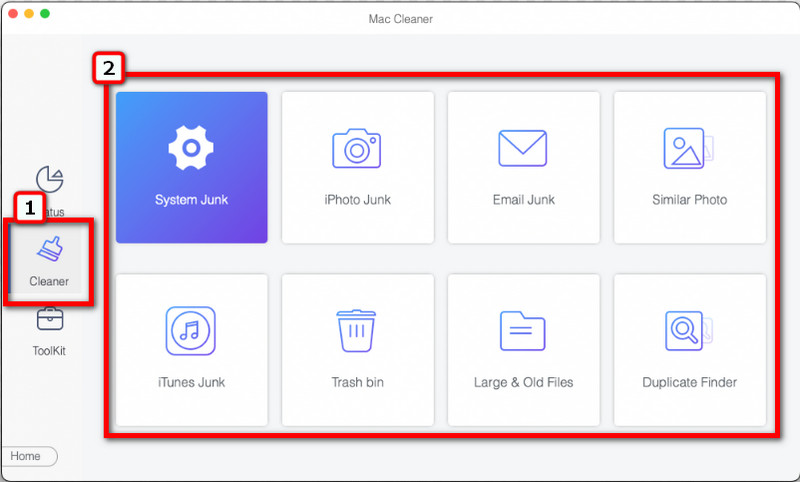
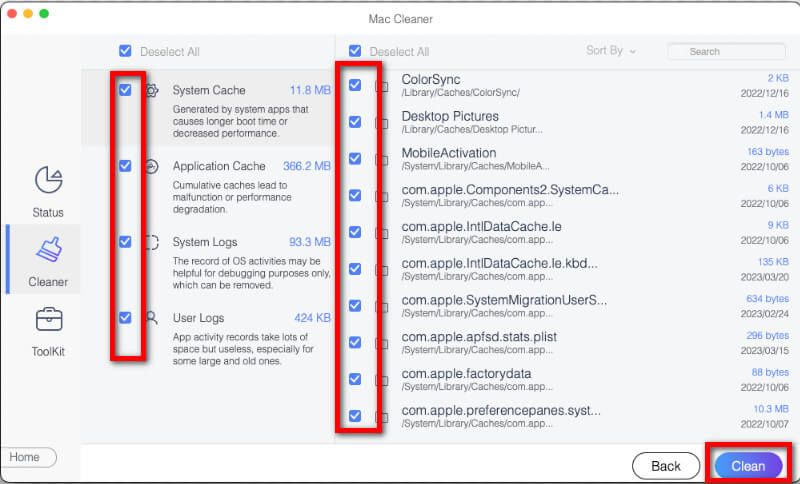
Hvordan ændres adgangskoden til Apple icloud?
Du kan gå til indstillingerne, klikke på det åbnede iCloud-kontonavn og vælge Adgangskode og sikkerhed. Vælg Skift adgangskode, og indtast den aktuelle adgangskode til din iCloud-konto, og indtast derefter den nye og bekræftede adgangskode, du vil bruge. Tryk på Skift for at gemme den nye adgangskode. I tilfælde af at du glemt din iCloud-adgangskode, kan du stadig være i stand til at gendanne og nulstille den.
Kan jeg bruge en macOS uden en iCloud-konto?
Du kan stadig bruge Mac'en uden en konto, men mange begrænsninger gør det mindre behageligt end andre enheder. Det er gratis at oprette en iCloud-konto, men de funktioner, den giver, skal betales.
Hvad er iCloud?
iCloud er et cloud-baseret program, der synkroniserer og gemmer alle data. Du kan også bruge iCloud-nøglering til at administrere alle adgangskoder, der er gemt på en bestemt enhed.
Konklusion
Hvorfor bliver Mac ved med at bede om iCloud-adgangskode? Vi inkluderer fem grunde til, at det bliver ved med at bede om adgangskoden og en løsning på problemet med gentagne gange at spørge iCloud-adgangskoden. Men hvis din cache er fuld, skal du bruge et værktøj, der er enestående til at slette dette for at løse det samme problem.

Mac Cleaner er et professionelt Mac-styringsværktøj til at fjerne junk-filer, rod, store / gamle filer, slette duplikatfiler og overvåge din Mac-ydelse.
100 % sikker. Ingen annoncer.